Cách gắn cổng thanh toán Paypal vào cửa hàng trực tuyến
Cổng thanh toán PayPal là một giải pháp xử lý thanh toán được đề xuất tại BurgerPrints All-new platform. Chỉ với vài bước tích hợp rất đơn giản, người bán có thể sử dụng cổng thanh toán PayPal để đem đến cho khách hàng những trải nghiệm mua sắm tốt nhất trên store của mình.
Để gắn cổng thanh toán PayPal vào store trên BurgerPrints platform, hãy đảm bảo rằng bạn có thông tin Merchant ID, Client ID và Client Secret từ tài khoản PayPal của bạn, tham khảo các hướng dẫn sau đây:
Cách lấy Merchant ID từ tài khoản PayPal của bạn:
Bước 1: Truy cập vào tài khoản PayPal, click vào tên của tài khoản ở góc trên cùng bên phải, sau đó chọn Account settings.
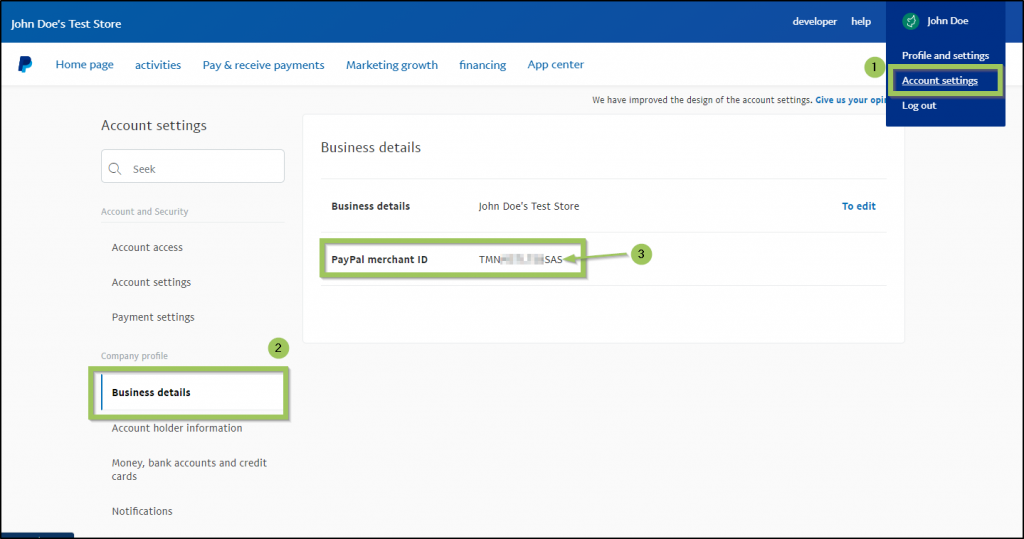
Bước 2: Chọn mục Bussiness details ở thanh điều hướng bên trái màn hình. Tại đây bạn có thể thấy PayPal merchant ID của mình.
Cách lấy Client ID và Client Secret từ tài khoản PayPal của bạn
Bước 1: Sử dụng tài khoản của bạn, đăng nhập vào giao diện dành cho nhà phát triển của PayPal tại đây. Mỗi tài khoản PayPal đều sẽ đồng thời là tài khoản nhà phát triển PayPal nên bạn có thể đăng nhập bằng tài khoản của mình để truy cập vào trang này.
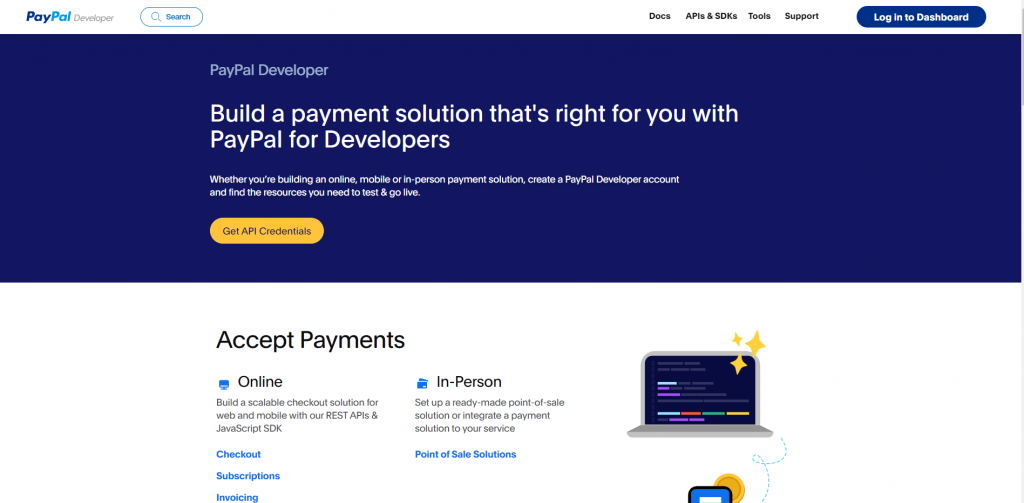
Bước 2: Chọn mục My Apps & Credentials, chọn Live sau đó nhấn Create Event.
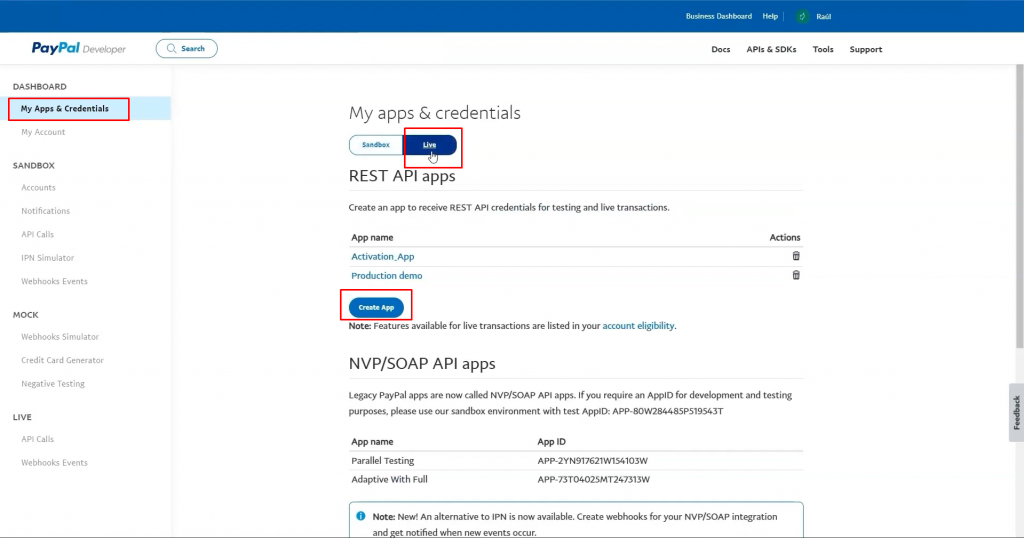
Bước 3: Điền tên của app, sau đó click Create App.
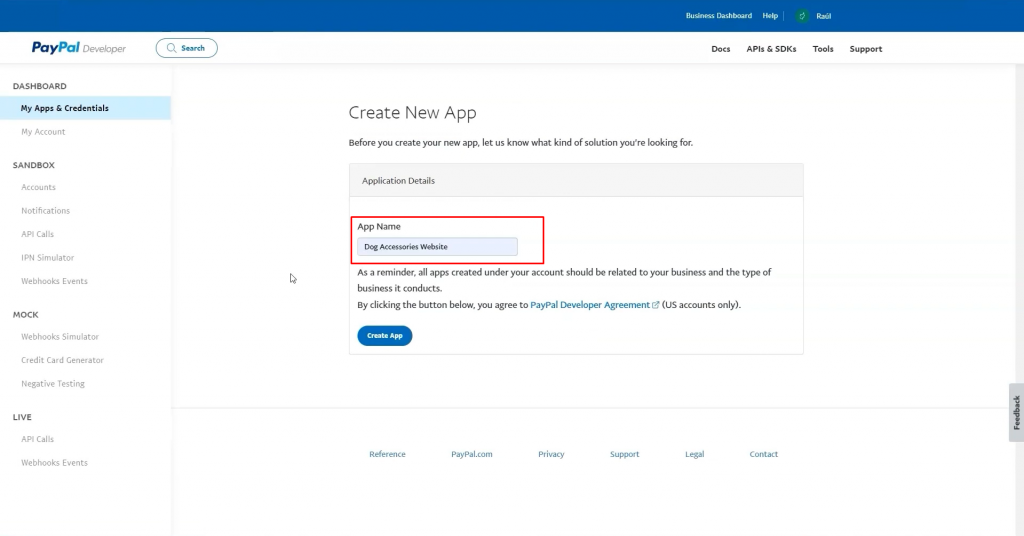
Bước 4: Sau khi tạo app xong, hệ thống sẽ đưa cho bạn Client ID mà bạn cần thể gắn cổng vào BurgerPrints.
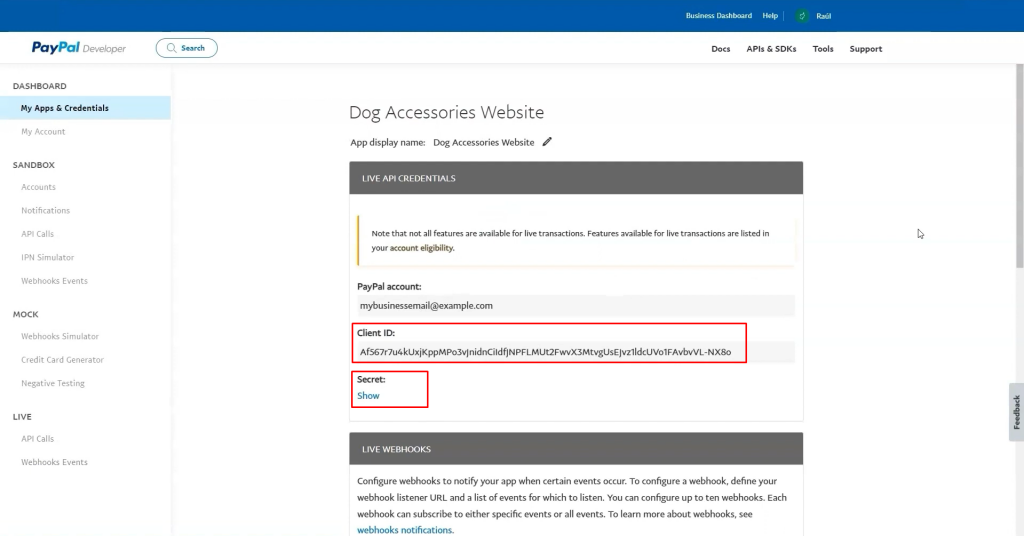
Với Client Secret, click vào chữ Show màu xanh bên dưới chữ Secret để xem mã Client Secret.
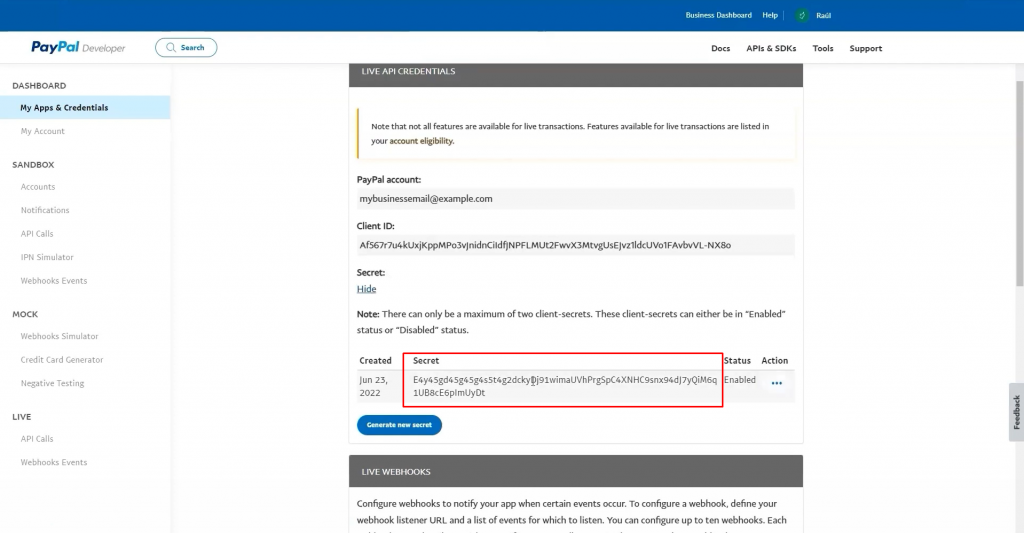
BurgerPrints đã tích hợp đầy đủ các cài đặt nâng cao và cấu hình phương thức thanh toán PayPal phù hợp với các theme bán hàng Print on Demand trên All-new platform, vì thế nên tất cả những gì bạn cần là làm theo 4 bước đơn giản dưới đây mà không cần phải lo lắng về các cài đặt phức tạp khác.
Cách gắn cổng thanh toán PayPal vào cửa hàng trực tuyến
Bước 1: Click vào cửa hàng trực tuyến trong mục Store Chanel mà bạn muốn gắn cổng thanh toán PayPal của mình vào, sau đó nhấp chuột vào Preferences.
Bước 2: Di chuyển màn hình xuống phần Payment method. Nhấp chuột vào nút Status tương ứng với Provider PayPal để chuyển trạng thái sang màu xanh dương. Cùng lúc đó sẽ có một màn hình popup xuất hiện.
Bước 3: Điền Merchant ID, Client ID và Client Secret từ tài khoản PayPal của bạn, sau đó nhấp chuột vào nút Save.
Sau khi hệ thống kết nối thành công, sẽ có thông báo “Successfully” ở góc trên bên phải màn hình.
Bước 4: Kéo màn hình trở lên phía đầu trang, nhấp chuột vào nút “Save” màu cam ở góc trên bên phải màn hình.
Sau khi hoàn thành bước cài đặt, phương thức thanh toán qua cổng thanh toán PayPal sẽ được tích hợp trên store bán hàng của bạn phù hợp với từng theme mà bạn chọn.
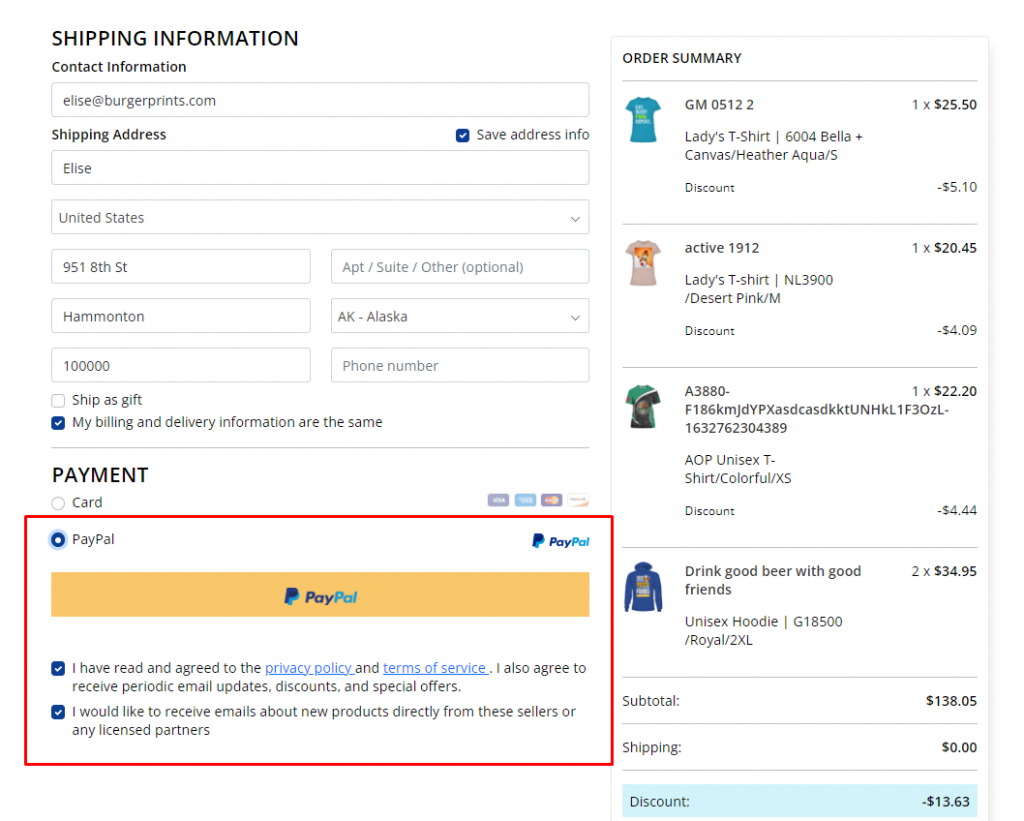
Không cần phải lo lắng về các bước cài đặt nâng cao rắc rối và tiêu tốn thời gian của bạn, hãy bắt đầu kinh doanh Print on Demand với giải pháp toàn diện từ BurgerPrints All-new platform.
